Czy widziałeś kiedyś te irytujące, pikselowane bloki na zdjęciach, które psują piękno Twoich zdjęć? Bez obaw! Ten post ma pomóc Ci przywrócić wyraźne i żywe zdjęcia. Zaprezentujemy, jak wyeliminować niechciane piksele i pokażemy kilka prostych sposobów. Pomoże Ci przywrócić utracone szczegóły i uatrakcyjnić Twoje zdjęcia.
Jeśli zastanawiałeś się jak mozaika usuwa działa, czytaj dalej. Twoja podróż do niesamowitych zdjęć zaczyna się właśnie tutaj!
Część 1. Jak usunąć mozaikę ze zdjęcia
Adobe Photoshop to powszechnie używana platforma do edycji obrazów, znana ze swoich zaawansowanych funkcji. Zawiera możliwość usuwania efektów mozaiki ze zdjęć.
Jedną z wyróżniających się funkcji programu Photoshop są funkcje zaznaczania i maskowania. Umożliwia precyzyjne celowanie w określone obszary zdjęcia. Ułatwia usunięcie niepożądanych plam mozaikowych. Uzyskujesz kontrolę nad procesem edycji, wybierając region objęty mozaiką. Rzeczywiście, jest fantastyczny do tworzenia oszałamiających zdjęć, ale może być trudny w obsłudze dla początkujących.
Poniżej znajdują się kroki, jak usunąć mozaikę ze zdjęcia za pomocą programu Adobe Photoshop:
Krok 1Najpierw pobierz i zainstaluj Adobe Photoshop na swoim komputerze. Po zainstalowaniu otwórz program. Następnie prześlij swoje zdjęcie, korzystając z metody „przeciągnij i upuść” lub opcji importu.
Krok 2Prześlij swoje zdjęcie, stosując metodę „przeciągnij i upuść” lub sekcję importu.
Po lewej stronie ekranu znajdziesz zestaw narzędzi. Wybierz opcję zaznaczania obszarów. Kliknij Filtr, wybierać Hałasi wybierz Usuń plamki. Powtórz ten proces od 3 do 10 razy w zależności od zdjęcia. Pomaga usunąć drobne nieprawidłowości.
Krok 3Wciąż w Filtr menu, kliknij Hałas i wybierz Stłumić hałas. Modyfikuj ustawienia aż do uzyskania żądanego poziomu rozmycia w wybranym obszarze. Aby dostroić efekt, skorzystaj z opcji podglądu.
Następnie kliknij Filtr ponownie, następnie Wyostrz i wybierz Inteligentne wyostrzenie. Zwiększyć Kwota i zmniejsz Promień aby poprawić ostrość obrazu.
Krok 4Wybierz Narzędzie do klonowania stempla z narzędzi po lewej stronie. Zmień twardość i rozmiar narzędzia. wciśnij Alt , kliknij kolor na obrazku, a następnie zwolnij Alt. Kliknij obszar zamazany mozaiką, aby go usunąć, używając wybranego koloru jako zamiennika.
Krok 5Na koniec kliknij Plik i wybierz Zapisać lub Zapisz jako. Wybierz żądany format i miejsce docelowe, aby zapisać zdjęcie wolne od mozaiki na komputerze.
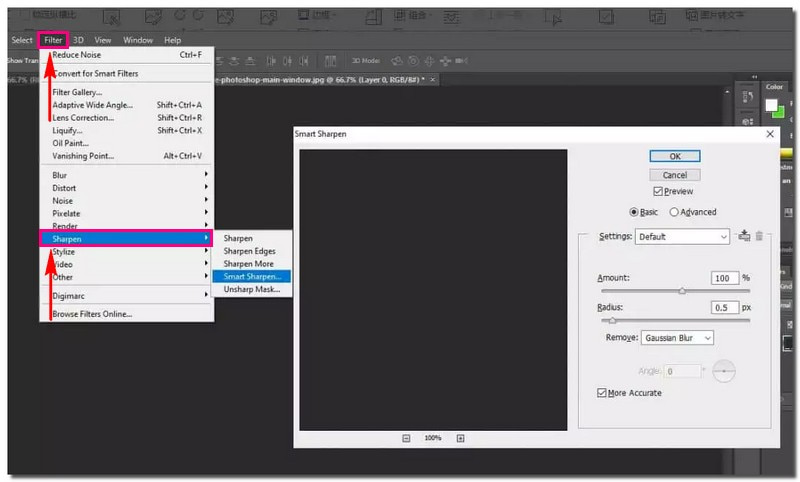
Część 2. Jak skalować obrazy, aby usunąć rozmycie przypominające mozaikę
Najlepszym rozwiązaniem online do usuwania mozaiki, które pozwala przekształcić małe i rozmyte obrazy w wyraźne, ostre arcydzieła, jest AVAide skalowanie obrazu. Jest dostępny poprzez dowolną przeglądarkę internetową. Najlepsza część? Jest to całkowicie bezpłatne. Nie są wymagane żadne ukryte opłaty ani subskrypcje.
Platforma ta ma na celu poprawę jakości Twoich zdjęć. Polega na ich skalowaniu, usuwaniu mozaikowego rozmycia i wydobywaniu drobniejszych szczegółów. Poza tym umożliwia ich powiększenie 2×, 4×, 6×, a nawet do 8×. Po wyostrzeniu zobaczysz więcej szczegółów wyłaniających się z pikselowanych lub uszkodzonych obrazów. Możesz mieć pewność, że do ulepszonych obrazów nie zostaną dodane znaki wodne. Zachęcamy do korzystania z wyników bez niepożądanych oznaczeń.
Poniżej znajdują się kroki, jak przeskalować obrazy, aby usunąć mozaikowe rozmycie za pomocą narzędzia AVAide Image Upscaler:
Krok 1Otwórz przeglądarkę internetową i wejdź na oficjalną stronę internetową AVAide Image Upscaler.
Krok 2Uderz w Wybierz zdjęcie przycisk, aby przesłać żądany obraz w celu poprawy jego wyglądu. Poza tym możesz przesyłać zdjęcia partiami, jeśli masz wiele zdjęć do powiększenia.
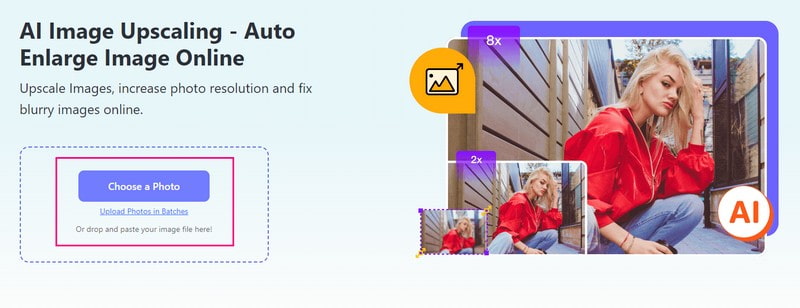
Krok 3AVAide Image Upscaler przetworzy zaimportowany obraz. Mówi, że wyrenderuje zdjęcia wysokiej jakości do podglądu, więc poczekaj chwilę.
Oryginalny obraz można zobaczyć na lewym ekranie podglądu, a przeskalowany obraz na prawym ekranie podglądu. Usunięto mozaikowe rozmycie, jak pokazano na wydruku. Nie martw się o znak wodny osadzony w przeskalowanym obrazie. Po zapisaniu znak wodny zostanie automatycznie usunięty.
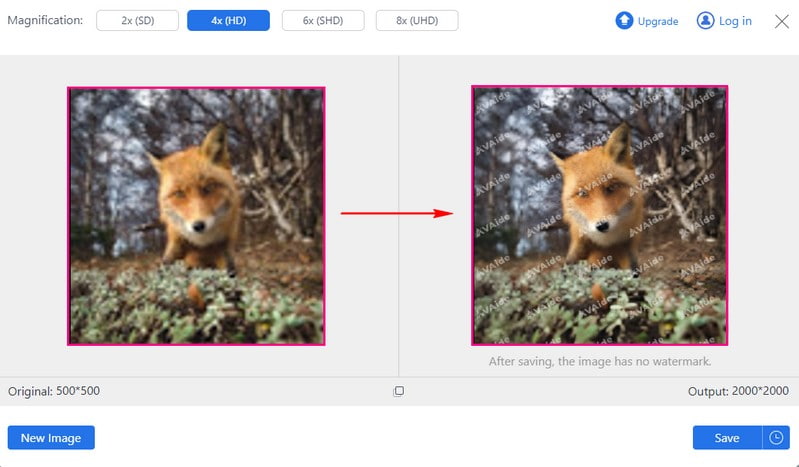
Krok 4Udaj się do Powiększenie opcję i wybierz 2×, 4×, 6× lub 8×, w zależności od preferencji. Określa, o ile zdjęcie ma być większe od rozmiaru oryginalnego.
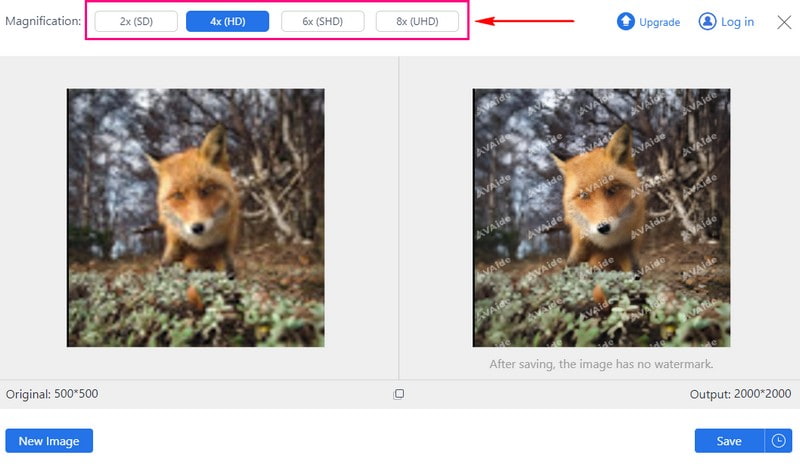
Krok 5Po zakończeniu naciśnij Zapisać aby pobrać przeskalowany obraz bez znaku wodnego.
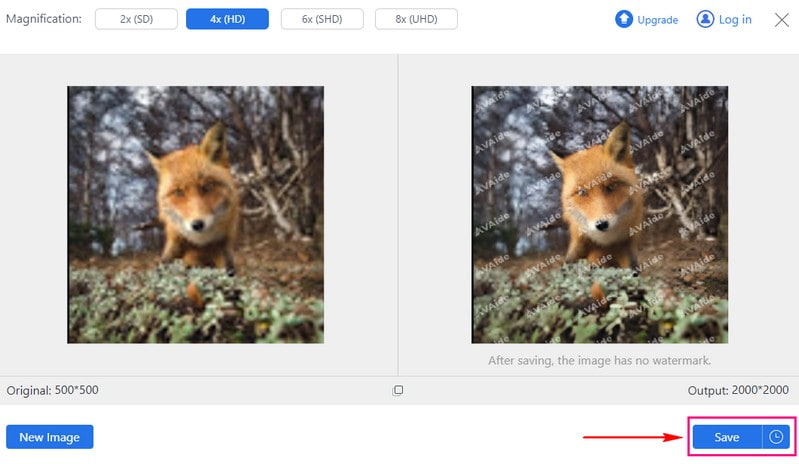
Masz to! Nauczyłeś się, jak to zrobić usuń mozaiki ze zdjęć online przy użyciu narzędzia AVAide Image Upscaler. Kawałek ciasta, prawda? Przejdź do folderu lokalnego i sprawdź swoje przeskalowane zdjęcia!
Część 3. Często zadawane pytania dotyczące usuwania mozaiki
Co to jest mozaika na zdjęciu?
Mozaika na zdjęciu to trik polegający na pikselowaniu części obrazu. Przez to jest niewyraźny i trudny do rozpoznania. Ludzie używają tej techniki do ukrywania twarzy, tablic rejestracyjnych lub prywatnych rzeczy na zdjęciach. Działa w ten sposób, że pikselowany obszar jest mniej szczegółowy i precyzyjny, co utrudnia dostrzeżenie konkretnych rzeczy.
Czy usuwanie mozaik ze zdjęć lub obrazów może mieć wpływ na jakość obrazu?
Tak! Usunięcie mozaiki ze zdjęć może zepsuć dobry wygląd zdjęcia. Lepiej to zrobić, zwłaszcza jeśli mozaika zajmuje dużą część. Może to spowodować utratę niektórych szczegółów obrazu lub sprawić, że obraz będzie mniej wyraźny.
Czy usunięcie mozaiki ze zdjęcia lub obrazu zawsze skutkuje perfekcyjnym odtworzeniem?
NIE! Usunięcie mozaiki ze zdjęcia może nie sprawić, że znów będzie wyglądało idealnie. Jest to szczególnie prawdziwe, jeśli mozaika zajmuje dużą część obrazu. Możesz utracić niektóre szczegóły lub ich przejrzystość, więc nie jest to gwarantowana poprawka.
Czy AVAide Image Upscaler usuwa mozaikę AI?
Tak! AVAide Image Upscaler to platforma oparta na sztucznej inteligencji, która może pomóc w usuwaniu mozaiki z obrazów. Wykorzystuje inteligentną technologię, aby Twoje zdjęcia były wyraźniejsze poprzez usuwanie niechcianej pikselizacji. Dzięki niemu ulepszanie zdjęć jest łatwe i wydajne, nawet dla osób nieposiadających rozbudowanych umiejętności edycji.
Jak usunąć mozaikę za pomocą Inpaint?
Zacznij od otwarcia Inpaint. Następnie naciśnij opcję Otwórz w sekcji paska narzędzi. Wybierz ocenzurowany obraz, który chcesz naprawić i otwórz go w programie. Zdjęcie pojawi się w głównym oknie.
Możesz zaznaczyć ocenzurowany lub pikselowany obszar za pomocą opcji Ołówek lub Różdżka. Inpaint go wyretuszuje, żeby wyglądał normalnie. Odzyska szczegóły z otaczających pikseli. Dzięki temu cały obraz wygląda tak, jakby nigdy nie był cenzurowany.
Odkryłeś, jak to zrobić usuń mozaiki ze zdjęć online i offline. Usuwanie mozaiki ze zdjęć niesie ze sobą wiele korzyści, przywracając przejrzystość i szczegółowość zaciemnionych obszarów.
Aby uzyskać bardziej zaawansowane rozwiązanie oparte na sztucznej inteligencji, rozważ AVAide Image Upscaler. Ta innowacyjna platforma wykorzystuje sztuczną inteligencję, aby wyeliminować mozaikowe rozmycie zdjęć. Poznaj moc sztucznej inteligencji w edycji zdjęć i z łatwością ulepszaj swoje zdjęcia. Jeśli masz jakieś uwagi lub pytania, możesz podzielić się nimi poniżej. Twoja opinia jest cenna!

Nasza technologia AI automatycznie poprawi jakość Twoich zdjęć, usunie szumy i naprawi rozmazane obrazy online.
SPRÓBUJ TERAZ



